win7系统电脑无法使用扫描仪怎么解决 win7扫描仪的使用方法有哪些
发布时间:2017-07-04 14:46:04 浏览数:
今天给大家带来win7系统电脑无法使用扫描仪怎么解决,win7扫描仪的使用方法有哪些,让您轻松解决问题。
win7系统电脑无法使用扫描仪怎么办 win7扫描仪的使用方法步骤。我们在使用电脑的时候,总是会遇到很多的电脑难题。当我们在遇到了电脑的扫描仪无法使用的时候,应该怎么办呢?一起来看看吧。
安装方法/步骤:
1、直接打开“控制面板”,然后选择“程序和功能”,单击左上方的“打开或关闭windows功能”选项
2、找到“打印和文件服务”里面的“windows传真和扫描”选项,如图:
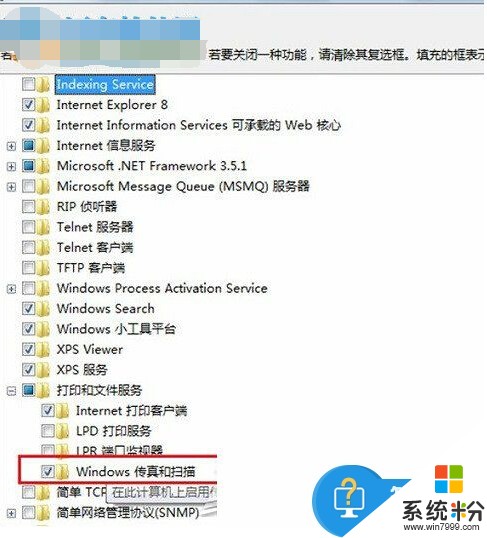
3、如果这个选项是已经被勾选的,那么直接将其勾勾去掉。之后将系统会提示重新启动,重启之后在相同的地方把这个选项勾选,就可以重新安装传真功能。
对于我们在遇到了电脑的传真扫描仪无法使用的时候,我们就可以利用到上面给你们介绍的解决方法进行处理,希望能够对你们有所帮助。
以上就是win7系统电脑无法使用扫描仪怎么解决,win7扫描仪的使用方法有哪些教程,希望本文中能帮您解决问题。